Как редактировать cab файлы
Обновлено: 05.07.2024
Установка обновлений через Центр обновления Windows для Windows 11 и Windows 10 иногда может вызывать трудности. Загрузка может зависнуть на определенном этапе из-за проблем с сервером обновлений Windows или серверами сети доставки контента (CDN), на которых размещена копия обновления, предназначенная для дистрибуции в вашем регионе. Также проблемы могут быть связаны с конфигурацией центра обновления Windows и служб фоновой интеллектуальной передачи файлов (BITS) на локальной машине.
В любом случае персонал службы технической поддержки может посоветовать вам загрузить обновление в автономном режиме через каталог Центра обновления Майкрософт.
Каталог Центра обновления Майкрософт предлагает для скачивания обновлений систем Windows 11 и Windows 10, а также обновления драйверов, которые предназначены для распространения по сети. Кроме того, пакеты Центра обновления Windows, загруженные из каталога Центра обновления Майкрософт, можно свободно использовать для установки в отдельные системы.
Пакеты Центра обновления Windows поставляются в двух форматах: файл автономного установщика Центра обновлений Windows (расширение .msu) и архив Cabinet (расширение .cab).
Содержание
Файлы обновления MSU для Windows 11 и 10
Файл обновления Windows Update Standalone Installer (файл с расширением .msu) содержит следующие элементы:
- Метаданные Windows Update: описывают каждое обновление, содержащееся в файле. msu.
- Один или несколько файлов .cab: каждый CAB файл представляет собой отдельное обновление.
- Файл .xml: файл XML описывает пакет обновлений .msu.
- Файл свойств: данный файл включает строковые параметры, используемые Wusa.exe. Например, файл содержит заголовок статьи поддержки в Базе знаний Майкрософт, идентификатор KB и информацию о типе пакета.
Когда вы запускаете файл .msu, процесс автономного установщика Центра обновлений Windows (wusa.exe) извлекает содержимое пакета в папку, считывает метаданные Windows Update, чтобы выполнить поиск обновлений, подходящий для конкретной системы.
Если WUSA определит, что обновление применимо к вашей системе, то запустится процесс установки с помощью компонента Windows Update Agent API.
Установка пакета обновления MSU
Для установки файла MSU, достаточно дважды кликнуть по файлу. Вы можете применить дополнительные параметры (например, /silent для фоновой установки). Полный список параметров доступен на странице описания автономного установщика Центра обновлений Windows.

Для завершения установки потребуется перезагрузка компьютера.
Файлы обновления CAB для Windows 11 и 10
Файлы Cabinet (файлы с расширением .cab) представляют собой сжатые архивы, которые содержат системные файлы и драйверы. Иногда пакеты Центра обновления Windows выпускаются в формате CAB и не содержат механизма установки, файла XML и метаданных. Например, обновление KB4482887 для Windows 10 на канале Release Preview вышло в формате .cab вместо привычного формата .msu.
Как установить обновление CAB для Windows 11
Для ручной установки накопительного обновления:
- Скачайте архив W10UI_10.9.zip с установщиком обновлений и распакуйте его.
- Поместите в папку W10UI_10.9 все три файла обновления (обновление SSU, обновление в виде CAB и PSF файлов) для выбранной платформы.
- Запустите W10UI.cmd от имени администратора и нажмите 0 для начала установки.
- Для завершения установки потребуется перезагрузка компьютера (нажмите 9 в конце установки).

Как установить обновление CAB для Windows 10
Чтобы установить пакет обновления CAB, вам необходимо использовать встроенную системную утилиту DISM. Синтаксис Командной строки или PowerShell (можно использовать Windows Terminal) должен быть следующим (запуск от имени администратора):
Пример установки KB5005611 для Windows 10, версия 21H2 (64-bit):
- Cab-файл windows10.0-kb5005611-x64.cab для для Windows 10 (21H2, 21H1, 20H2, 2004) x64 загружен в папку C:\Users\comss\Downloads\.
- В командной строке от имени администратора запущена следующая команда:
Для завершения установки потребуется перезагрузка компьютера.
Если обновление поставляется в двух форматах – CAB и MSU (например, KB4487044), то удобнее использовать MSU.
Добавляем опцию «Установить» для файлов CAB
Можно добавить команду «Установить» в контекстное меню для файлов CAB. В этом случае вам не придется вручную запускать команду DISM.
Скопируйте следующий код в Блокнот и сохраните его в формате .REG. Затем дважды щелкните по файлу, чтобы применить его содержимое к системному реестру:

После данных манипуляций, в меню правой кнопки мыши для файлов CAB будет доступна опция «Установить».
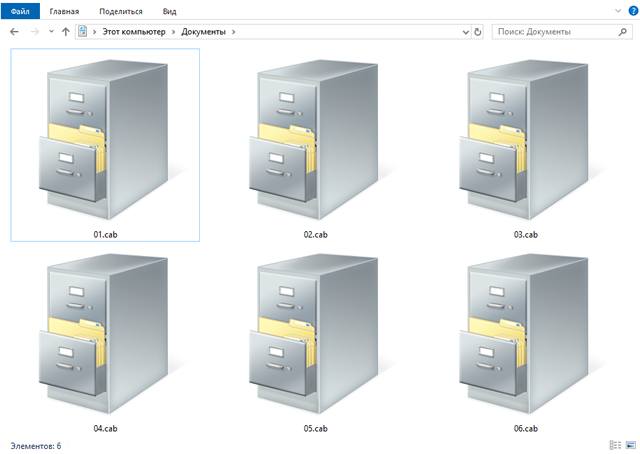
Файл с расширением .CAB является файлом Windows (раньше они называли алмазные файлы). Это сжатые файлы, в которых хранятся данные, относящиеся к различным установкам Windows, которые могут включать драйверы устройств или системные айлы.
Функция Pack and Go программы Microsoft Publisher позволяет создавать CAB-файлы с расширением PUZ. В нем есть всё, что включено в документ, в том же формате архива, что и в CAB, поэтому их можно рассматривать как файлы CAB.
Программа установки InstallShield также создает файлы с расширением CAB, но они не связаны с форматом файлов Windows Cabinet.
Некоторые устройства могут использовать расширение файла CAB для хранения файлов прошивки.
Как открыть файлы CAB
Открытие файла Windows Cabinet в Windows автоматически запускает файл как архив, чтобы вы могли видеть, что находится внутри. Windows, по существу, рассматривает его как папку, и делает это автоматически; Вам не нужно загружать какой-либо кодек CAB для Windows.
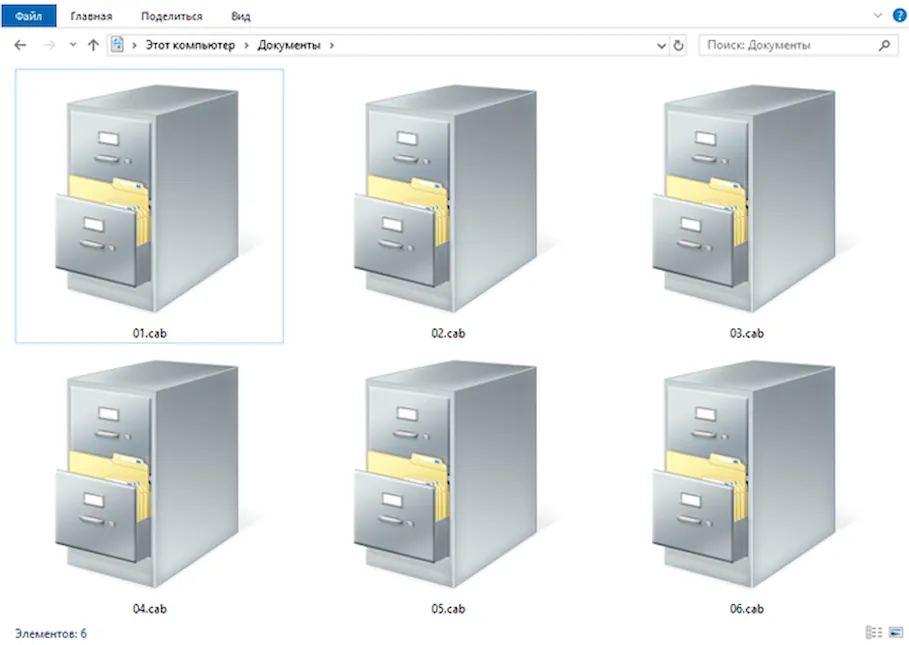
Однако, вы также можете открывать или извлекать CAB-файлы с помощью инструмента распаковки файлов. Пройдя по этому маршруту, вы сможете открывать CAB-файлы в других операционных системах, таких как macOS или Linux.
Несколько бесплатных файловых экстракторов, которые работают с CAB-файлами, включают 7-Zip, PeaZip, WinZip, IZArc, Unarchiver и cabextract.
Если у вас есть файл PUZ, полученный от Microsoft Publisher, вы можете открыть его с помощью любого из только что упомянутых экстракторов файлов. Если эти программы не распознают расширение файла PUZ, либо сначала откройте программное обеспечение для распаковки файла, а затем найдите файл PUZ или измените расширение файла .PUZ на .CAB вручную и повторите попытку.
Файлы InstallShield CAB не совпадают с файлами Windows Cabinet, но их можно извлечь с помощью unshield.
Установка CAB-файлов в Windows
Если у вас есть автономный загруженный файл обновления Windows в формате CAB, вы можете установить его через командную строку с повышенными правами. Введите эту команду, заменив путь к CAB-файлу путем к тому, который вы используете:
Не нажимайте Enter , пока не введёте всю команду. Независимо от любых разрывов в команде, которые вы видите выше, вводите только пробелы, пока не дойдете до самого конца.
Вы не должны использовать команду DISM для установки языковых пакетов, а вместо этого использовать утилиту lpksetup.exe, например:
- Откройте диалоговое окно «Выполнить» с помощью сочетания клавиш Win + R .
- Введите lpksetup (первая буква – строчная буква L).
- Выберите Установить языки интерфейса.
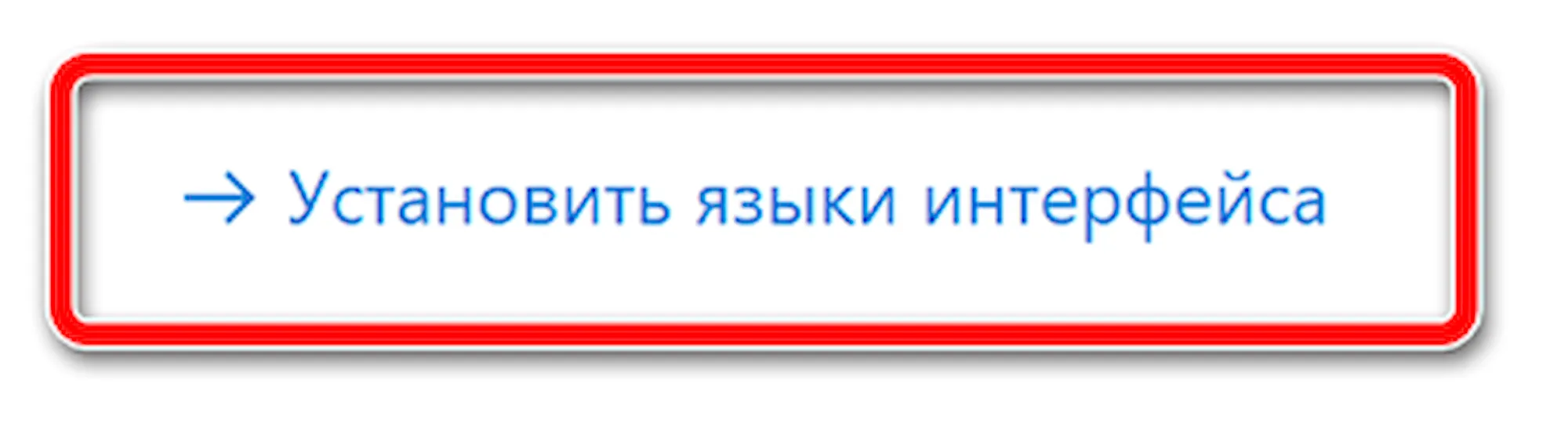
Чтобы переключиться на новый язык в Windows 10, откройте «Параметры», затем перейдите к «Время и язык» и выберите вкладку «Язык» слева. В старых версиях Windows – это Панель управления → Часы, Язык и Регион → Язык. Наконец, выберите язык, который вы хотите использовать, и следуйте указаниям, если таковые имеются.
Как конвертировать файл CAB
Мы не знаем ни одной программы конвертации файлов, которая могла бы сделать чистое преобразование CAB в MSI. Тем не менее, вы можете получить помощь от других пользователей InstallShield в сообществе Flexera.
Файлы WSP – это файлы пакета решения SharePoint, используемые Microsoft SharePoint и сжатые в формате CAB. Вы можете переименовать файл WSP в CAB и открыть его, как файл Windows Cabinet.
Вы можете конвертировать CAB в EXE с помощью IExpress Wizard, инструмента, включенного в Windows. Откройте диалоговое окно «Выполнить» с помощью сочетания клавиш Win + R , а затем введите iexpress.
Если вам нужно преобразовать CAB в KDZ, чтобы получить файл прошивки Android в нужном формате, следуйте инструкциям на BOYCRACKED.
Больше информации о формате CAB
Windows может сжать CAB-файл с помощью DEFLATE (как и большинство ZIP-файлов), Quantum или LZX, поскольку формат поддерживает все три алгоритма сжатия.
Каждый CAB-архив сжимается целиком, а не каждый файл в отдельности. В CAB-архиве может храниться до 65535 CAB-папок, и эти папки могут содержать такое же количество файлов.
Когда CAB-файл фактически используется установщиком, содержащиеся в нем файлы извлекаются по мере необходимости и в том порядке, в котором они хранятся в CAB-файле.
CAB-файлы распознаются по первым четырьмя байтам. Если вы откроете CAB-файл как текстовый файл в текстовом редакторе, вы увидите «MSCF» в качестве первых четырех букв.
Вы можете создать CAB-файл с помощью makecab.exe, который входит в состав Windows. Выполнение такой команды в командной строке приведет к сжатию файла в CAB-архив:
Вы можете прочитать больше о формате файлов Windows Cabinet на страницах Microsoft Dev Center и Microsoft Cabinet Format.
Можно ли удалять CAB файлы
Может показаться соблазнительным удаление CAB-файлов с вашего компьютера, когда вы видите десятки или даже сотни из них в одной папке. Прежде чем принять это решение, важно понять, где находятся CAB-файлы и важны они или нет.
Однако, CAB-файлы, связанные с iTunes, DirectX или какой-либо другой сторонней программой, могут быть безопасно удалены без ущерба для системы, но без них программа может перестать работать или отказаться выполнять определенные задачи. Если программа перестает работать после удаления файлов CAB, просто восстановите или переустановите их, но есть вероятность, что файлы CAB такого типа являются только временными.
Из-за природы CAB-файлов их обычно можно увидеть в установочных файлах программы. Например, установщик Microsoft Office содержит несколько CAB-файлов, некоторые из них довольно большие. Если они будут удалены, это повредит установщик, и вы не сможете использовать эти установочные файлы для установки MS Office.



На этой странице
Аннотация
При использовании мастера установки приложения Visual Basic 5.0 для создания Настройка загрузки Интернета компонентов для элемента управления ActiveX или ActiveX документ, может потребоваться изменить CAB-файл, созданный программой установки Мастер.
В данной статье описывается, как изменить файлы CAB-файла, в Visual Basic Мастер создает и специально показано, как извлечь файлы из CAB-файла и перестройка CAB-файла.
Дополнительная информация
Для распространения компонентов ActiveX, можно выбрать для построения локальной сети Загрузить установки компонентов с помощью мастера установки 5 приложения Visual Basic.
Мастер создает два файла ключа: в HTM-файле (язык гипертекстовой разметки документов Файл, также известный как HTML-файл) и CAB-файл (файл CAB-файл, сжатый файл). HTM-файл содержит сведения, необходимые для извлечения и Установка информации, хранящейся в CAB-файл. CAB-файл содержит Фактические компоненты OCX, EXE или DLL.
При открытии файла HTM с Internet Explorer (IE) выполняет IE <object> тег в HTML-код. Проще говоря, тег <object> Internet Explorer о том, как установить компонент ActiveX на клиентский компьютер. </object></object>
Ниже приведен пример использования тега <object> ; </object>
В теге <object> выше Internet Explorer использует идентификатор и идентификатор CLSID для просмотра Если указанный элемент управления уже установлен на клиентском компьютере. Если он еще не установлена или если оно устарело IE использует базы кода Аргумент, чтобы найти файл ActiveX.CAB, чтобы установить элемент управления ActiveX или документ. </object>
Содержание.CAB-файла
CAB-файл содержит сжатые файлы, которые имеют решающее значение для установки на Компоненты ActiveX. Мастер установки устанавливает несжатая копия каждого файл, помещенный в CAB-файл в каталог с именем «Support» что можно найти в той же папке файлы CAB и HTM.
- .DDF: DDF-файла называется файл директив Diamond, текстовый файл которое можно открыть в блокноте или любом текстовом редакторе. Содержит DDF сведения, необходимые для сжатия файлов в шкафу файл; сам файл DDF не помещаются в CAB-файл. Примечание: это файл не должен быть изменен, если не вызвано необходимостью.
- Файл компонента (.EXE.Библиотека DLL или.OCX): тип компонента ActiveX, Создание определяет расширение файла, содержащиеся здесь. Все Элементы управления ActiveX обладают.Расширение OCX. Другие компоненты ActiveX либо.Исполняемые файлы или файлы библиотек .dll. Этот файл находится на ActiveX компонент, установлен.
- .INF: Это информационный файл, содержащий сведения о том, что других файлов вашего ActiveX компонент зависит (зависимости файлов) где можно получить копии этих файлов и установки этих файлов.
Извлечение содержимого файла CAB
Чтобы извлечь в CAB-файл, необходимо использовать извлечения Служебная программа. Extract.exe можно найти в папке Windows или на Windows 95, Windows 98, Windows NT или Windows 2000 установочный компакт-диск.
Extract.exe — это служебная программа командной строки; поэтому он используется с MS-DOS Командная строка. Чтобы извлечь файлы в CAB-файл, убедитесь, что Средство extract.exe в путь MS-DOS или копирования программы извлечения файлов папке CAB-файл.
Из командной строки MS-DOS можно выполнить следующую команду, чтобы Извлеките все файлы в CAB-файл в текущем каталоге:
где «ActiveX.CAB» — это имя CAB-файл.
Для получения дополнительных сведений об использовании служебной программы Extract.Exe можно ввести в командной строке MS-DOS следующую команду:
Дополнительные сведения о Extract.Exe просмотра ActiveX SDK документация, как описано в разделе "ссылки" данной статьи.Перестроение CAB-файла
После извлечения файлов в CAB-файла можно вносить изменения и затем вручную перестроить CAB-файла.
Для повторного создания CAB-файла, следует использовать программы MakeCab.Exe, поставляемый в комплекте с Visual Basic. Утилита MakeCab по умолчанию устанавливается в следующих каталог:
Его также можно найти на Visual Basic 5.0 установочный компакт-диск в следующий каталог:Чтобы перестроить CAB-файл, поместить любые измененные файлы и исходный.DDF файл в одну папку. Кроме того убедитесь, что программы MakeCab.Exe в путь MS-DOS или скопировать его в той же папке.DDF.
В командной строке введите следующую команду:
где «ActiveX.DDF» — это имя вашего.DDF-файла.
Для получения дополнительных сведений о программе MakeCab может использовать параметр «/?» или обратитесь к документации ActiveX SDK, как описано в разделе ссылки этой статьи.
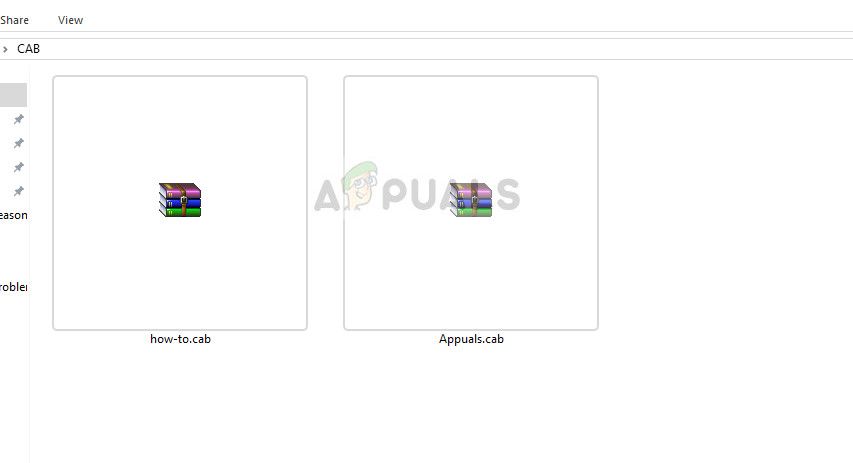
Программа Microsoft для издателей Упакуй и иди Эта функция позволяет создавать CAB-файлы с расширением PUZ. Все включено в том же формате архива, что и CAB, поэтому они обрабатываются так же, как и любой другой файл CAB. Некоторые другие установщики (например, программа установки InstallShield) также создают файлы с расширением CAB, но они не связаны с форматом кабинетных файлов Windows.
Как открыть файлы CAB?
Есть два способа открыть и получить доступ к CAB-файлам. Либо вы можете использовать инструменты командной строки Windows, либо вы можете использовать другие системные или сторонние утилиты. Всякий раз, когда вы дважды щелкаете Файл кабинета Windows, операционная система автоматически открывает папку и показывает содержимое внутри. Windows обрабатывает его как любую другую папку и помогает вам получить доступ к файлам.
Тем не менее, существуют также инструменты распаковки файлов, которые могут помочь вам открыть CAB-файлы, особенно если вы используете какую-либо другую операционную систему (например, MacOS или Linux). Некоторые бесплатные утилиты, которые помогают облегчить открытие файлов CAB, включают следующее:
- 7-Zip
- WinZip
- PeaZip
- IZArc
- cabextract
- Unarchiver
Однако обратите внимание, что файлы InstallShield CAB не совпадают с файлами кабинета Windows. Если они открываются упомянутыми редакторами, вы можете попытаться открыть их с помощью unshield. Если у вас есть файл PUZ, технически вы сможете открыть его, как любой другой файл CAB, но если у вас его нет, вы можете сначала распаковать содержимое, а затем найти нужный файл PUZ. Вы также можете попробовать изменить расширение PUZ на CAB, но предварительно сделайте дополнительную копию (если она повреждена).
Теперь давайте переключимся на инструменты командной строки Windows, которые используются для работы со всеми CAB-файлами. Есть в основном три инструмента, которые вы можете использовать:
expand.exe
Основные соглашения, используемые «expand.exe»:
Вы можете получить более подробную документацию, открыв командную строку и введя «развернуть /?»
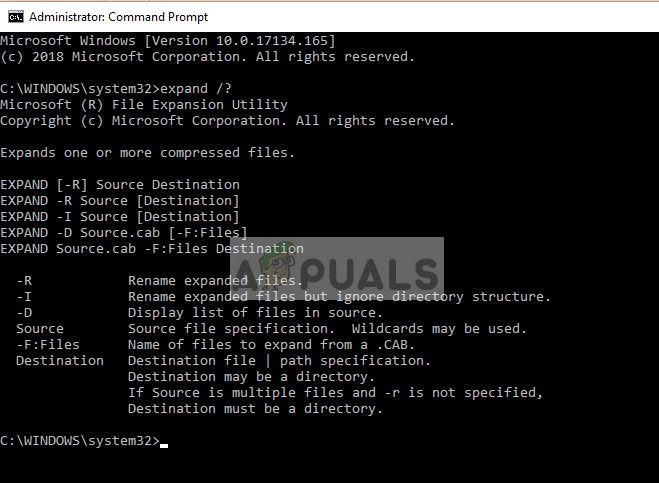
Makecab.exe
Эта утилита используется для сжатия файлов журнала CBS, которые обычно имеют огромный размер. Всякий раз, когда Windows сканирует обновления при загрузке, она просматривает эти журналы CBS и сжимает их с помощью этой утилиты. Есть также случаи, когда эта утилита вызывала большое использование диска, но, тем не менее, вы можете использовать ее для своих задач.
Вы можете выполнить команду «Makecab.exe”В командной строке, чтобы получить больше информации.
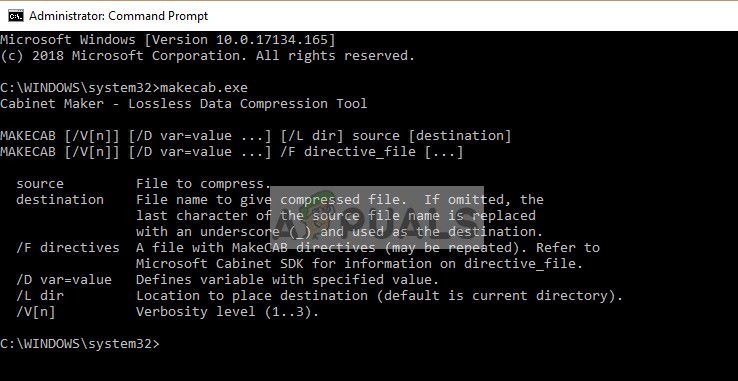
extrac32
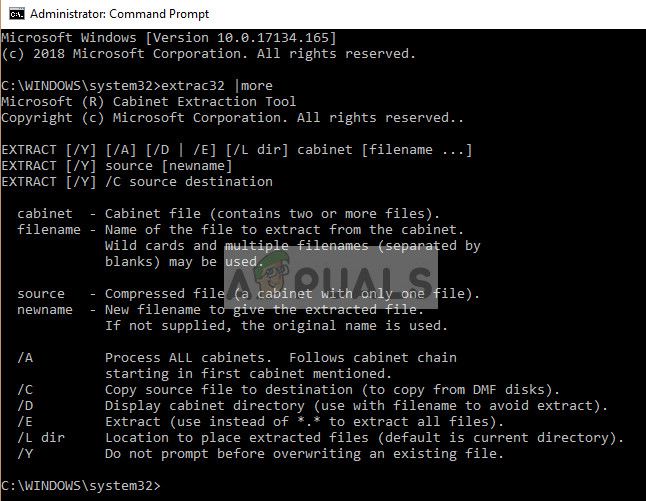
Вы можете использовать все эти утилиты для извлечения CAB-файлов с помощью командной строки. Давайте рассмотрим демонстрацию того, как вы можете решить задачу, используя расширять полезность.
Прежде чем продолжить извлечение, вы должны убедиться, что находитесь в текущем каталоге, в котором находится исходный файл. Например, если исходный файл присутствует на рабочем столе, вы должны сначала изменить каталог на рабочий стол, а затем использовать утилиту.
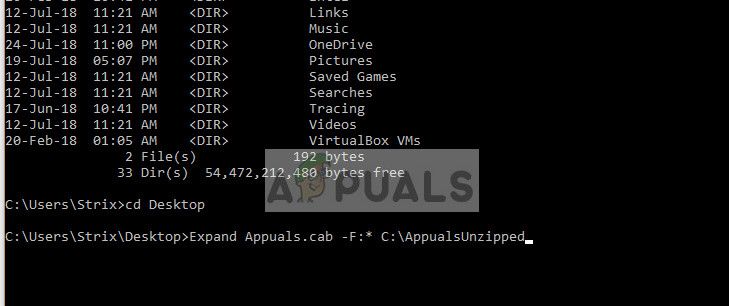
Убедитесь, что вы также указали расположение целевого файла в конце команды, которую вы выполняете.
Как установить CAB-файл в Windows?
Как упоминалось ранее, CAB-файлы содержат системные драйверы и другие установочные пакеты, которые могут потребоваться для установки. Есть два способа установки CAB-файлов на ваш компьютер; либо вы можете использовать контекстное меню или вы можете использовать командная строка.
В случае контекстных меню процесс довольно прост. Выбрать кабинетный файл, который вы хотите установить, щелкните правой кнопкой мыши на нем и выберите устанавливать который будет вторым вариантом сверху в большинстве случаев. Установщик появится и проведет вас через весь путь.
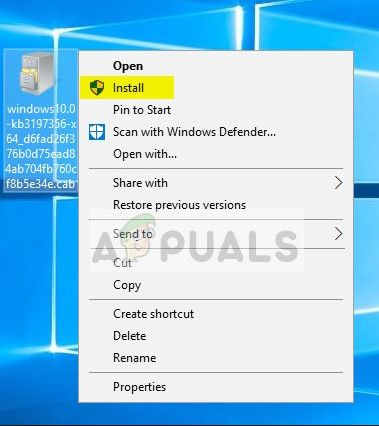
В случае командной строки мы будем использовать команду DISM. Здесь вы должны добавить путь исходный файл который вы пытаетесь установить. Откройте командную строку с повышенными привилегиями и выполните следующую команду:
Здесь будет заменен путь к исходному файлу.
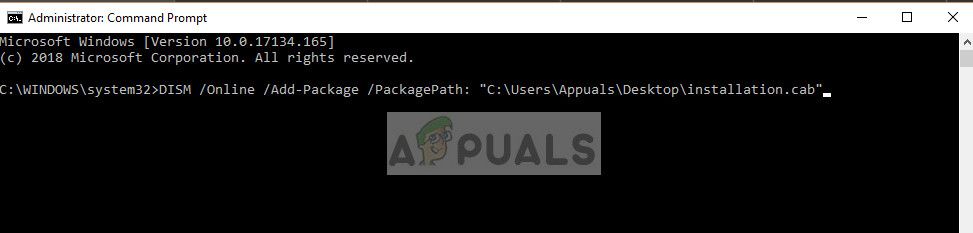
Если появится диалоговое окно с предложением перезагрузить компьютер, нажмите Y продолжить и установка будет выполнена при загрузке Windows.
Можем ли мы конвертировать файл CAB?
Также есть утилита с именем «Мастер IExpressПринадлежит Windows, которая помогает конвертировать CAB в EXE. Нажмите Windows + R, введите «iexpress» в диалоговом окне и нажмите Enter. Вы можете легко следовать инструкциям на экране.
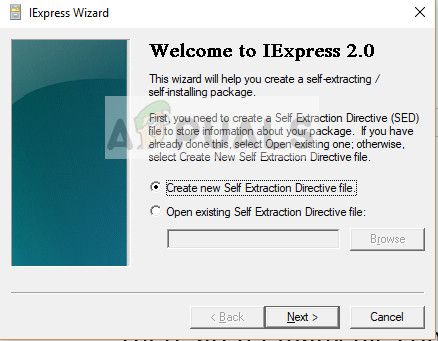
Вы должны удалить файлы CAB на вашем компьютере?
Хотя может показаться заманчивым удалить все файлы CAB на вашем компьютере, они, скорее всего, используются для операционной системы и других программ, которые зависят от них. Файлы CAB обычно содержат системные директивы или системные драйверы.
Возможно, некоторые CAB-файлы безопасны для удаления, но для абсолютной уверенности необходимы обширные исследования. Поэтому можно с уверенностью предположить, что все CAB-файлы имеют определенное значение для операционной системы и могут использоваться другими сторонними программами.
Читайте также:

